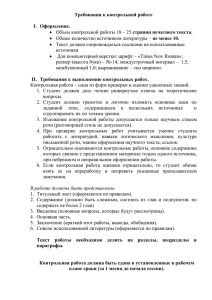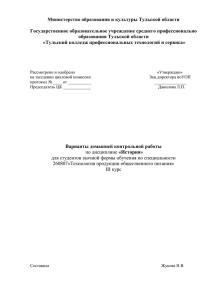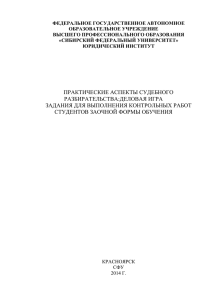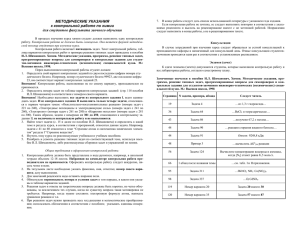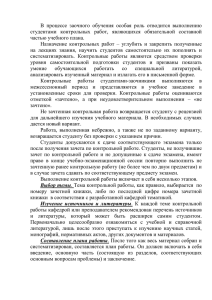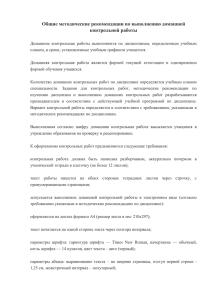- УО "Брестский государственный колледж связи"
advertisement

Оглавление Требования к оформлению контрольной работы по курсу ...... Error! Bookmark not defined. Задания для контрольной работы по дисциплине «Информационные технологии» .......................................................................... Error! Bookmark not defined. Теоретические вопросы ..........................................................................Error! Bookmark not defined. Практические задания ......................................................................................................................... 3 Список рекомендуемой литературы............................................................................ 16 Требования к оформлению контрольной работы по курсу «Информационные технологии» для учащихся заочного отделения специальности «Монтаж и эксплуатация электрооборудования» Студент-заочник должен выполнить контрольную работу, строго придерживаясь указанных ниже требований. Работа, выполненная без их соблюдения, к защите не допускается и возвращается студенту на доработку. 1. Номер варианта контрольной работы определяется по порядковому номеру студента в списке группы. Контрольная работа, выполненная не по своему варианту, возвращается студенту без проверки и к защите не допускается! 2. Контрольная работа может быть выполнена в любых версиях приложений MS Word, AutoCAD (желательно 2008 русская), WinRar или WinZip. 3. Контрольная работа должна быть оформлена печатным образом на отдельных листах формата А4. Страницы должны быть пронумерованы. На титульном листе номер страницы не указывается 4. Контрольная работа должна включать: -титульный лист согласно приведенным требованиям и образцу (рис.1): Параметры страницы: ориентация – книжная, поля: левое – 3 см; нижнее и верхнее – 2 см, правое – 1 см. Шрифт всего текста – Times New Roman, начертание – полужирное, межстрочный интервал – одинарный, абзацы – без отступов и красной строки. С первой строки по центру в отдельных строках прописными буквами (высота шрифта – 12): Министерство образования Республики Беларусь Учреждение образования «Брестский государственный колледж связи» В 22-ой строке по центру прописными буквами (высота шрифта – 20): Контрольная работа В следующих двух строках по центру (высота шрифта – 16): по курсу «Информационные технологии» Начиная со строки 30 использовать работу с табуляцией: начинать с позиции табуляции =10 см, выравнивание – по левому краю. В строке 30 и далее в отдельных строках (высота шрифта – 14): Выполнил учащийся группы МиЭ-3з Фамилия Имя Отчество (без сокращений) вариант …. С 36-ой строки в отдельных строках (высота шрифта – 14): Проверил преподаватель Ниже через полуторный межстрочный интервал Л.В.Безсилко и место для подписи и даты. - 2-ой лист - содержание контрольной работы, используя возможности MS Word создания оглавления. - следующие листы – текст контрольной работы -шрифт основного текста – Times New Roman, высота – 12 пт. В качестве нижнего колонтитула добавить свои ФИО и номер группы, а вверху – номер страницы. Распечатывать с масштабом – 2 страницы на лист. - последний лист - список использованных при выполнении работы литературных и других источников (Интернет-сайты, периодические издания, учебники и т.п.). Выполнить сортировку в разделах в алфавитном порядке фамилий авторов. - на последней странице личную подпись студента. 5. Контрольная работа должна быть представлена для проверки до сессии в распечатанном виде. 6. Архив с именем Вариант № _ ФИО, содержащий полученные файлы AutoCAD, КОМПАС и файл с ответом на теоретический вопрос, должен быть прислан до сессии преподавателю по электронной почте по адресу bezsilko@mail.ru – Безсилко Людмиле Валерьевне. В письме сообщить полностью ФИО и перечислить основные трудности при выполнении контрольной работы. Настроить параметры подтверждения доставки и прочтения письма. 7. На сессии учащийся должен иметь электронный вариант контрольной работы в виде файлов на флешке. 8. При условии правильности выполнения контрольная работа получает «Допуск к защите». Пометка рецензента «Допущена к защите условно» означает, что имеющиеся недочеты в контрольной работе могут быть устранены учащимся устно, письменно или за компьютером при очной встрече с рецензентом. Если рецензент обнаруживает в работе существенные недостатки, то он указывает их и ставит на работе пометку “Не допущена к защите”. В этом случае учащийся дорабатывает контрольную работу, устраняет недостатки и повторно сдает на проверку старую контрольную работу с приложением работы над ошибками. Во время защиты контрольной работы учащийся должен продемонстрировать полное владение материалом своей контрольной работы, дать исчерпывающие и точные ответы на все вопросы рецензента, касающиеся контрольной работы. При положительном итоге собеседования рецензент делает на работе пометку “Зачтено”. Учащиеся, не выполнившие практические работы в сессию, не защитившие контрольную работу и не написавшие обязательную контрольную работу в сессию не аттестуются по дисциплине. Программу дисциплины, список литературы, задания и варианты к контрольной работе можно получить у преподавателя, в библиотеке колледжа, на сайте колледжа. Задания для контрольной работы по дисциплине «Информационные технологии» Контрольная работа включает: 1. 2. 3. 4. 5. Оформление в MS Word ответа на теоретический вопрос. Создание чертежа в программе AutoCAD. Построение чертежа в САПР «КОМПАС». Создание архивного файла с результатами выполнения контрольной работы. Использование почтовой программы для отправки сообщения с вложенным файлом. Задание 1. Раскрыть содержание темы, выбранной по варианту. При изучении теоретического вопроса руководствоваться рекомендуемой литературой и другими источниками. Объем текста должен составить от 2-х до 4-х страниц. По тексту обязательно располагать ссылки на используемые источники, перечисленные в списке литературы контрольной работы. Текст оформить в MS Word в соответствии с требованиями: 1. Шрифт – Times New Roman, высота шрифта – 12 пт, межстрочный интервал – одинарный, выравнивание текста – по ширине c переносами по слогам, красная строка - стандартная. 1. Для заголовков в тексте – выравнивание по центру, высота шрифта – 12 пт, начертание – полужирное. Интервал до и после заголовков – полуторный. 2. Для основных терминов в тексте начертание – полужирным курсивом. 3. Для перечислений применять маркированные или нумерованные списки с приемлемыми параметрами. 4. Ссылки на используемые источники размещать в конце абзацев и оформлять в квадратных скобках, например, [1.3]. 5. Нумерация страниц – в верхнем колонтитуле по центру, начиная с номера – 3 (1-ый лист – титульный, 2-ой лист- оглавление). 6. В нижнем колонтитуле по центру – ФИО учащегося, номер группы, размер шрифта – 10 пт, начертание – курсив. Расстояние от края до верхнего колонтитула – 0,7 см. Теоретические вопросы 1. Локальные вычислительные сети. Понятие файлового сервера. Сетевое программное обеспечение. Архитектура сети (виды протоколов передачи данных). Топология сети (физическое расположение кабеля сети). 2. Глобальная всемирная компьютерная сеть Internet. Понятие адреса ресурса. 3. Информационные услуги Internet (WWW, FTP, E-mail, UseNet). 4. Программа электронной почты Outlook Express. Настройка, панели и особенности работы. 5. Программа электронной почты The Bat. Настройка, панели и особенности работы. 6. Программа электронной почты Becky! Internet Mail. Настройка, панели и особенности работы 7. Программа электронной почты Foxmail. Настройка, панели и особенности работы . 8. Программы-браузеры для просмотра WEB-документов. Назначение и возможности программы Internet Explorer. Обзор пунктов меню. Настройка свойств браузера. 9. Программы-браузеры для просмотра WEB-документов. Назначение и возможности программы Google Chrome. Обзор пунктов меню. Настройка свойств браузера. 10. Программы-браузеры для просмотра WEB-документов. Назначение и возможности программы Opera. Обзор пунктов меню. Настройка свойств браузера. 11. Программы-браузеры для просмотра WEB-документов. Назначение и возможности программы Mozilla Firefox.Обзор пунктов меню. Настройка свойств браузера. 12. Программы-браузеры для просмотра WEB-документов. Назначение и возможности программы Яндекс-Браузер.Обзор пунктов меню. Настройка свойств браузера. 13. Программы-браузеры для просмотра WEB-документов. Назначение и возможности программы Google Chrome. Обзор пунктов меню. Настройка свойств браузера. 14. Программы-браузеры для просмотра WEB-документов. Назначение и возможности программы Opera. Обзор пунктов меню. Настройка свойств браузера. 15. Программа электронной почты Outlook Express. Настройка, панели и особенности работы. Практические задания Задание 2. Начертите в программе AutoCAD в соответствии с вариантом чертеж детали. Необходимо использовать сопряжение. Вспомогательные (осевые) линии чертить в отдельном слое. Задание 3. Начертите в САПР «КОМПАС» в соответствии с вариантом чертеж детали. Вспомогательные (осевые) линии чертить в отдельном слое. Задание 4. Начертите в САПР «КОМПАС» в соответствии с вариантом чертеж детали. Вспомогательные (осевые) линии чертить в отдельном слое. Список рекомендуемой литературы 1. Соколова Т.Ю. AutoCAD на 100% Питер, 2006 2. Скроб О.В. Информационные технологии в машиностроении: пособие РИПО, 2012 3. Жарков Н.В. Создаем чертежи в AutoCAD 2006/2007 быстро и легко Наука и техника, 2007 4. Д.Колисниченко Новейший самоучитель компьютера и Интернет М.: АСТ; СПб: ПРАЙМ-ЕВРОЗНАК, 2008 5. А.Н.Морозевич, А.М.Зеневич, Е.В.Хандохина Прикладная информатика: Учебное пособие МН.: Вышэйшая школа», 2003. 6. О.В. Шатунова Информационные технологии: Учебное пособие Елабуга: Издво ЕГПУ, 2007.